https://pracownik.sum.edu.pl/wp-content/uploads/2024/03/meeting-team-of-doctor.jpg
420
630
Dawid Fiolka
https://pracownik.sum.edu.pl/wp-content/uploads/2024/01/mowy_logotyp_sum_white_80_padding.png
Dawid Fiolka2024-03-25 12:10:232024-03-25 12:16:11Zapisy na kursy z zarządzania danymi badawczymi tylko do końca kwietnia
https://pracownik.sum.edu.pl/wp-content/uploads/2024/03/meeting-team-of-doctor.jpg
420
630
Dawid Fiolka
https://pracownik.sum.edu.pl/wp-content/uploads/2024/01/mowy_logotyp_sum_white_80_padding.png
Dawid Fiolka2024-03-25 12:10:232024-03-25 12:16:11Zapisy na kursy z zarządzania danymi badawczymi tylko do końca kwietnia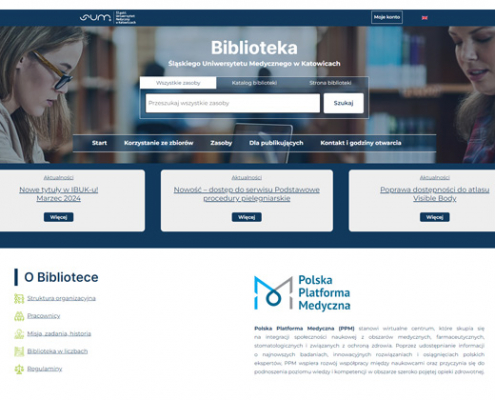 https://pracownik.sum.edu.pl/wp-content/uploads/2024/03/NOWA_biblioteka.jpg
420
630
Dawid Fiolka
https://pracownik.sum.edu.pl/wp-content/uploads/2024/01/mowy_logotyp_sum_white_80_padding.png
Dawid Fiolka2024-03-06 10:12:012024-03-06 10:28:06Zapraszamy do korzystania z nowej strony Biblioteki SUM
https://pracownik.sum.edu.pl/wp-content/uploads/2024/03/NOWA_biblioteka.jpg
420
630
Dawid Fiolka
https://pracownik.sum.edu.pl/wp-content/uploads/2024/01/mowy_logotyp_sum_white_80_padding.png
Dawid Fiolka2024-03-06 10:12:012024-03-06 10:28:06Zapraszamy do korzystania z nowej strony Biblioteki SUM https://pracownik.sum.edu.pl/wp-content/uploads/2021/01/logo-ppk.png
420
630
Dawid Fiolka
https://pracownik.sum.edu.pl/wp-content/uploads/2024/01/mowy_logotyp_sum_white_80_padding.png
Dawid Fiolka2024-03-06 10:02:332024-03-06 10:02:33Szkolenie PPK – z certyfikatem uczestnictwa
https://pracownik.sum.edu.pl/wp-content/uploads/2021/01/logo-ppk.png
420
630
Dawid Fiolka
https://pracownik.sum.edu.pl/wp-content/uploads/2024/01/mowy_logotyp_sum_white_80_padding.png
Dawid Fiolka2024-03-06 10:02:332024-03-06 10:02:33Szkolenie PPK – z certyfikatem uczestnictwa https://pracownik.sum.edu.pl/wp-content/uploads/2021/01/logo-ppk.png
420
630
Dawid Fiolka
https://pracownik.sum.edu.pl/wp-content/uploads/2024/01/mowy_logotyp_sum_white_80_padding.png
Dawid Fiolka2024-03-04 11:44:292024-03-04 11:45:25PPK – Zaproszenie na szkolenia
https://pracownik.sum.edu.pl/wp-content/uploads/2021/01/logo-ppk.png
420
630
Dawid Fiolka
https://pracownik.sum.edu.pl/wp-content/uploads/2024/01/mowy_logotyp_sum_white_80_padding.png
Dawid Fiolka2024-03-04 11:44:292024-03-04 11:45:25PPK – Zaproszenie na szkolenia https://pracownik.sum.edu.pl/wp-content/uploads/2023/08/Fotolia_243623560_S.jpg
620
775
Dawid Fiolka
https://pracownik.sum.edu.pl/wp-content/uploads/2024/01/mowy_logotyp_sum_white_80_padding.png
Dawid Fiolka2024-03-01 11:56:012024-03-01 13:54:06Zapraszamy na bezpłatne badania !
https://pracownik.sum.edu.pl/wp-content/uploads/2023/08/Fotolia_243623560_S.jpg
620
775
Dawid Fiolka
https://pracownik.sum.edu.pl/wp-content/uploads/2024/01/mowy_logotyp_sum_white_80_padding.png
Dawid Fiolka2024-03-01 11:56:012024-03-01 13:54:06Zapraszamy na bezpłatne badania !